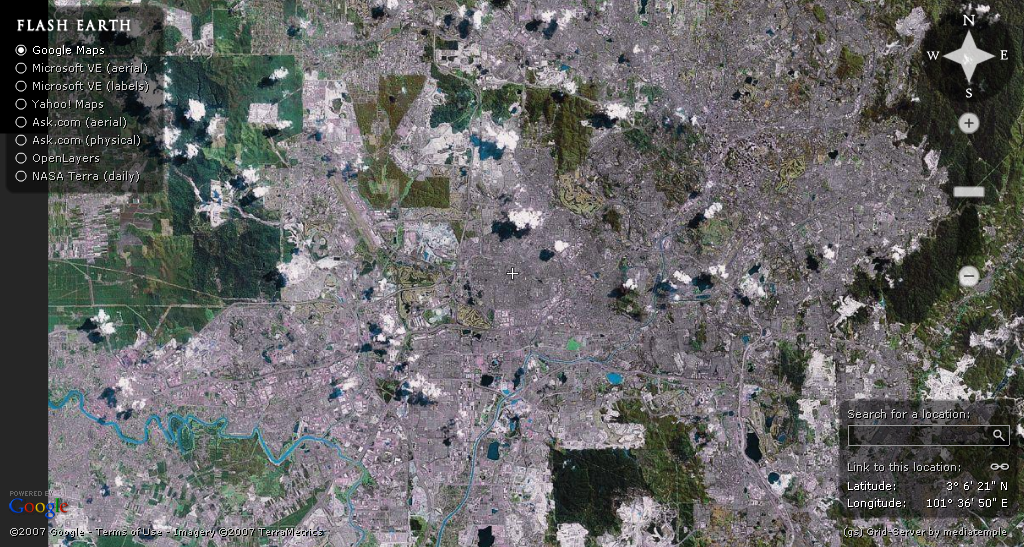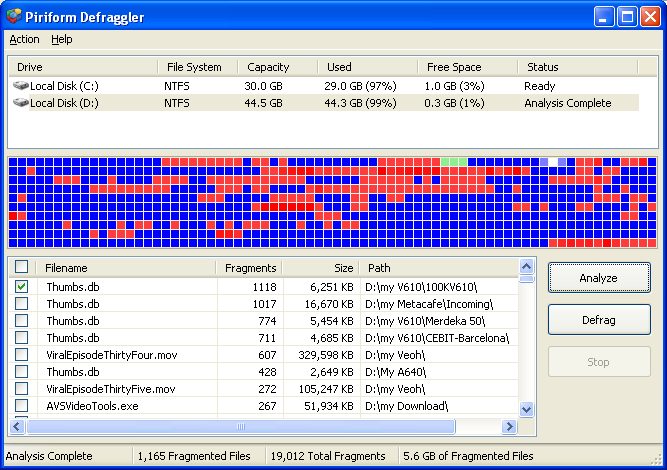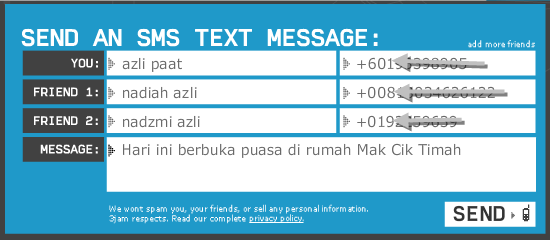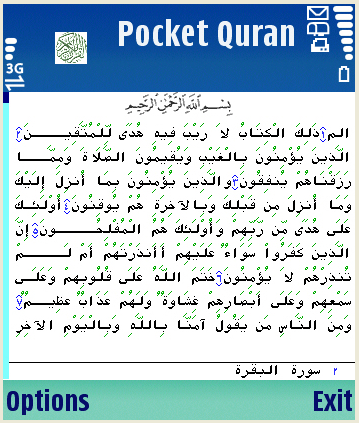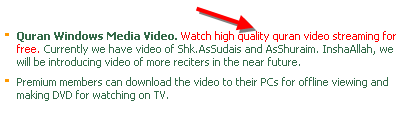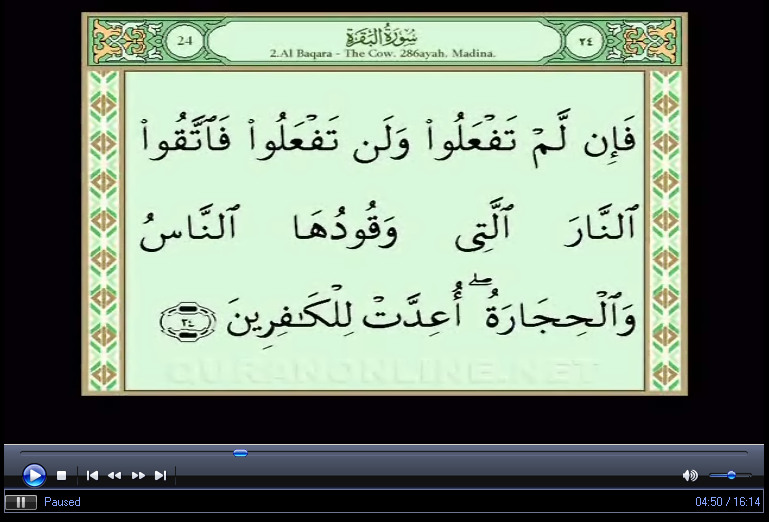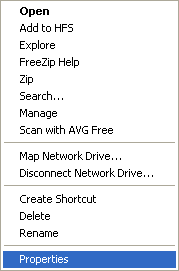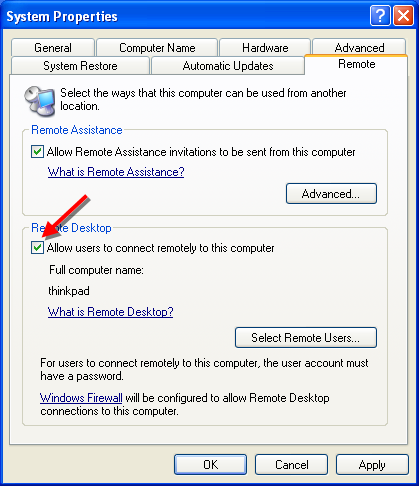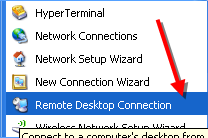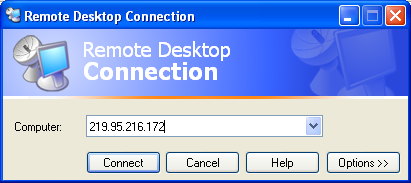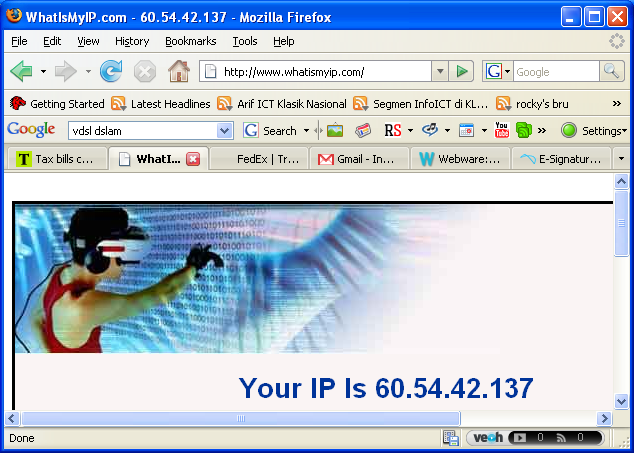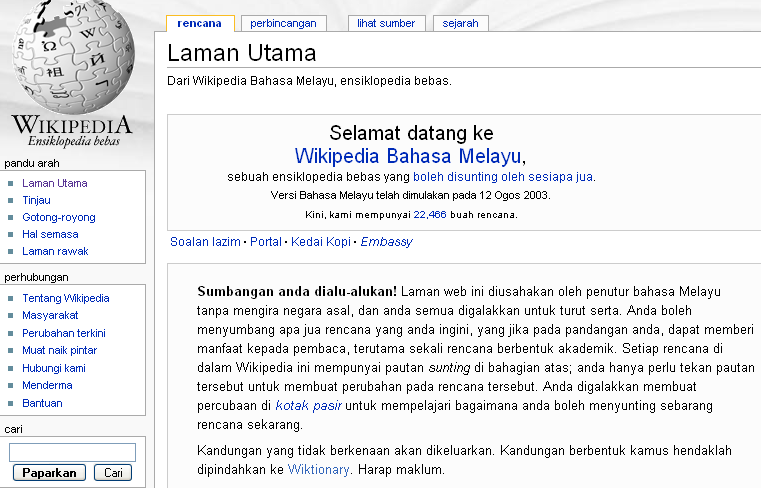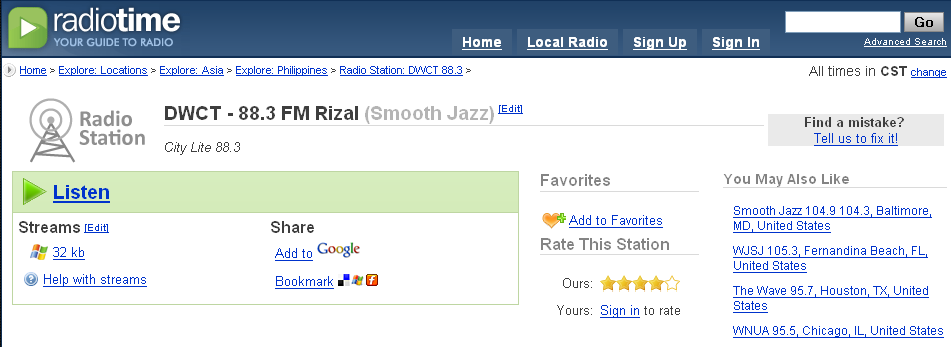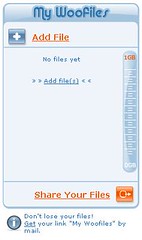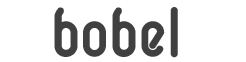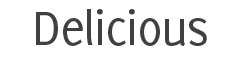Semasa perayaan banyak gambar diambil menggunakan kamera digital atau telefon bimbit. Jangan biarkan gambar tersebut wujud didalam kamera digital sahaja. Kini anda boleh meletakkan gambar-gambar tersebut di Internet untuk dikongsikan kepada semua.
Terdapat banyak laman-laman web yang memberikan kemudahan untuk meletakkan gambar secara online. Diantara laman web yang popular untuk meletakkan gambar adalah di www.flickr.com.
Diantara kelebihan meletakan gambar di flickr adalah, ianya memberikan kemudahan untuk memuat-naik gambar secara serentak dan gambar yang diletakkan di flickr boleh juga dipaparkan dilaman blog atau web yang berlainan.
US Poised to Take Back Top Supercomputer Ranking From China
-
On Friday, the US government unveiled Summit, a new supercomputer 60
percent faster than China's top ranked machine. 'President Trump is
determined to make...
7 years ago